因為微軟官方的不斷對安全包括系統功能升級及維護,所以系統經常會有一些補丁文件更新,如果系統自動更新和update是開啟的,系統默認如果接受到更新請求就會自動下載,並安裝更新。但是這對於一些辦公環境或者網絡被限制的情況下,自動更新會影響正常的使用!那麼最新的ghost win10 如何關閉自動更新,或者延遲自動更新呢?
方法1:關閉windwos update服務
windwos update是管理自動更新的服務,如果您禁用了update那麼系統就不會接受和自動更新任何補丁文件!
操作步驟:點擊WIN+R 打開運行,在裡面輸入services.msc,然後點擊回車,找到 “Windows updata”服務直接雙擊,設置為禁用應用就行了。
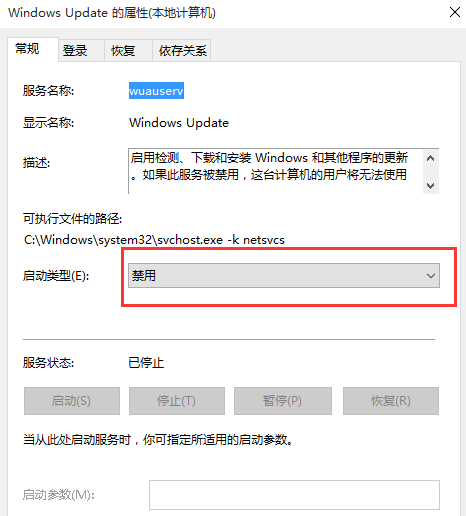
方法2:推遲自動更新
win10系統Windows更新雖沒有提供關閉自動更新選項,不過卻提供了延遲更新的選項;
操作步驟:打開win10系統的Windows更新,點擊高級選項,勾選“推遲升級”選項即可。
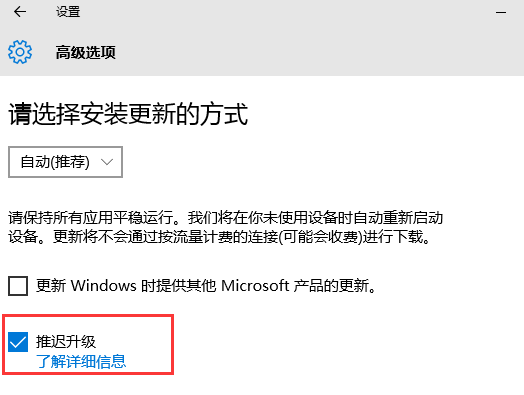
通過上面的方法設置可以關閉win10系統的自動更新功能,也可以延遲系統更新的安裝,這樣可以有效的保證工作的時候網絡不被影響。